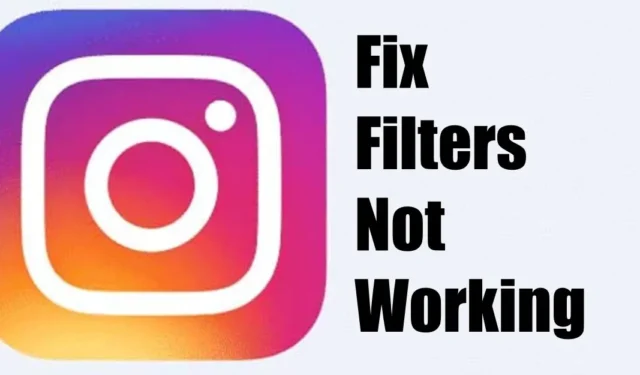
Tiek ziņots, ka pēdējā laikā daudzi Instagram lietotāji ir saskārušies ar problēmām, lietojot filtrus. Pēc viņu domām, Instagram filtri nedarbojas un tos nevar piemērot videoklipiem.
Tātad, ja vienmēr esat paļāvies uz Instagram filtriem, lai pārveidotu savus ruļļa videoklipus, jums var rasties problēmas, tiklīdz atklājat, ka filtri nedarbojas. Bet neuztraucieties, Instagram efekti un filtri, kas nedarbojas, ir problēma, kuru varat viegli novērst.
1. Izslēdziet interneta savienojuma problēmu
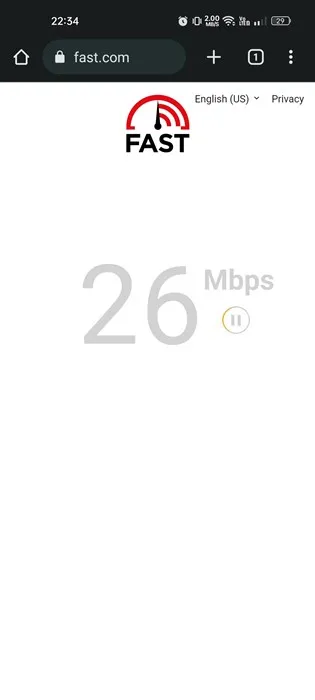
Pirms visa cita, viedtālrunī ir jāpārbauda interneta savienojuma problēmas. Iespējams, jūsu tālrunim nav aktīva interneta savienojuma; kā rezultātā Instagram filtri netiek ielādēti.
Pirms izlemjat atkārtoti instalēt lietojumprogrammu, pārbaudiet, vai jūsu internets darbojas. Pat tad, ja interneta savienojums ir aktīvs, pārbaudiet, vai tas ir stabils un nav savienojuma pārtraukumu.
Varat izmantot jebkuru interneta ātruma pārbaudes vietni vai fast.com, lai pārbaudītu, vai tālrunī ir aktīvs internets.
2. Piespiedu kārtā apturiet Instagram lietojumprogrammu
Android viedtālruņi piedāvā iespēju piespiest apturēt darbojošos lietojumprogrammu, kas iznīcina visus tās procesus no atmiņas.
Force Stop novērsīs visus procesus, kas ietekmē Instagram lietotnes funkcionalitāti. Lūk, kas jums jādara.
1. Sākuma ekrānā ilgi nospiediet Instagram lietotnes ikonu un atlasiet Lietotnes informācija .
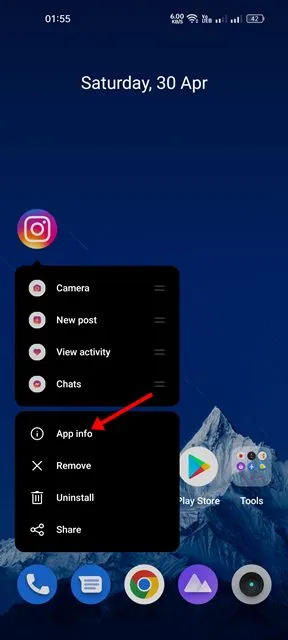
2. Lietojumprogrammas informācijas ekrānā pieskarieties pogai Force Stop .
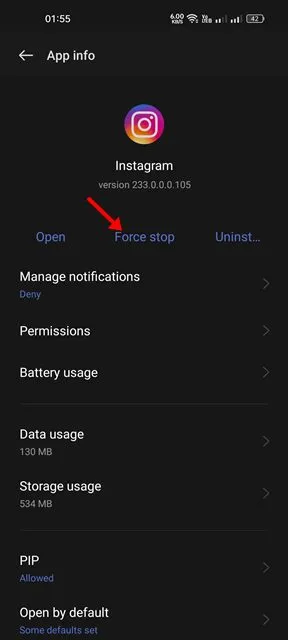
3. Restartējiet savu Android viedtālruni
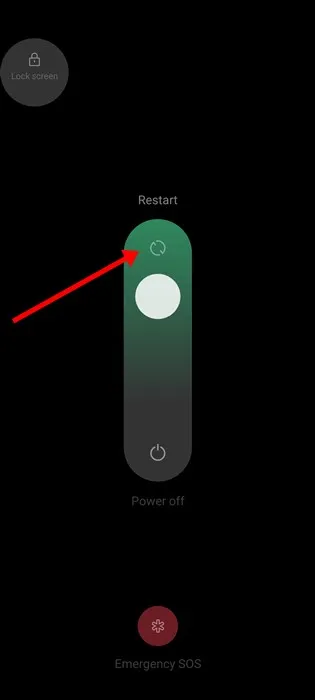
Ja Instagram lietotnes piespiedu apturēšana nepalīdzēja, varat mēģināt restartēt savu Android viedtālruni.
Restartēšana, iespējams, novērsīs visas kļūdas un kļūmes, kas var traucēt lietotnei Instagram pareizi darboties.
Nospiediet barošanas pogu, lai restartētu Android ierīci, un atlasiet Restartēt. Pēc restartēšanas atveriet lietotni Instagram un ierakstiet stāstu vai videoklipu. Šoreiz tiks parādīti efekti un filtri.
4. Pārbaudiet, vai nav servera problēmu
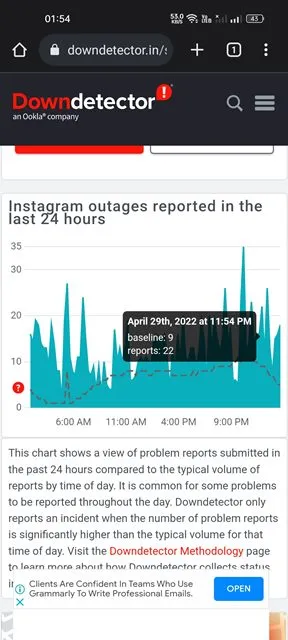
Servera problēmas ir viena no tādām lietām, no kurām nevar izvairīties. Ja tikko atvērāt lietotni Instagram un konstatējat, ka fotoattēli/videoklipi netiek atskaņoti, DM nerāda ziņojumus utt., platformā, iespējams, ir servera problēma.
Pat ja funkcijas darbosies, tās noteikti darbosies nepareizi. Tātad, ja rodas problēmas ar lielāko daļu Instagram funkciju, ir pienācis laiks pārbaudīt, vai serveri nedarbojas.
Kad Instagram serveri nedarbojas kārtējās apkopes dēļ, jūs nevarat darīt neko citu, kā tikai gaidīt, līdz serveri tiks atjaunoti. Tikmēr varat izsekot Instagram servera statusam, lai uzzinātu, kad serveri ir atjaunoti.
5. Iespējojiet Instagram atrašanās vietas atļauju
Daudzi lietotāji ir apgalvojuši, ka, atļaujot lietotnei piekļūt atrašanās vietai, tiek novērsta problēma, ka Instagram filtri nedarbojas.
Daži Instagram filtri ir pieejami noteiktā vietā. Ja nevarat atrast savā atrašanās vietā pieejamos, vispirms ir jāpiešķir atrašanās vietas atļauja. Lūk, kas jums jādara.
1. Turiet nospiestu lietotni Instagram un atlasiet Lietotnes informācija .
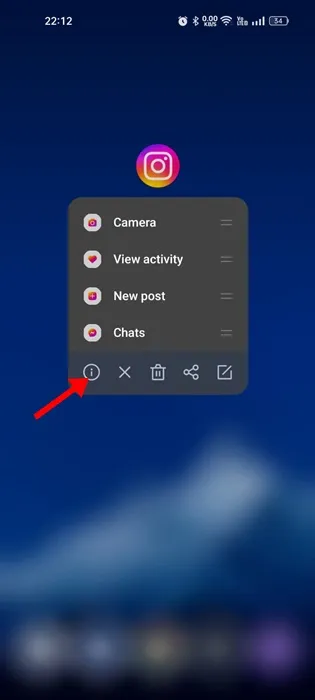
2. Programmas informācijas ekrānā pieskarieties pie Atļaujas .
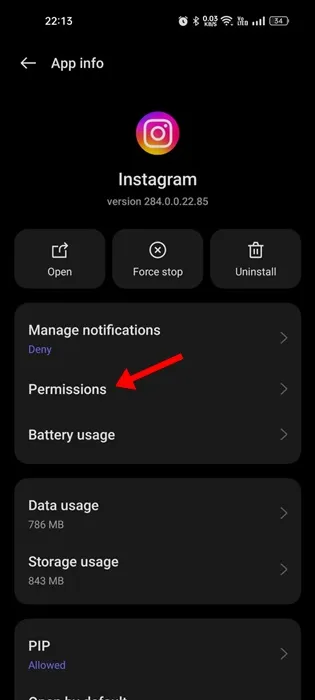
3. Cilnē Atļaujas atlasiet Atrašanās vietas atļauja .
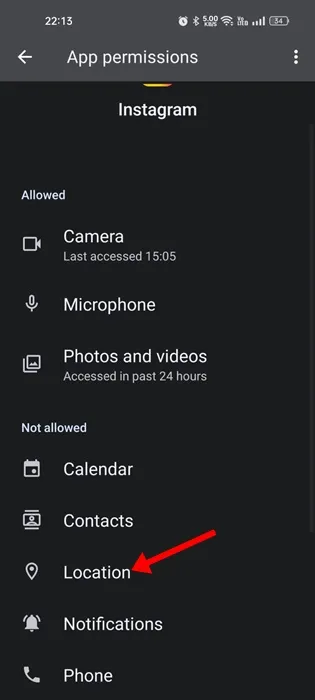
4. Atlasiet opciju Atļaut tikai lietotnes lietošanas laikā .
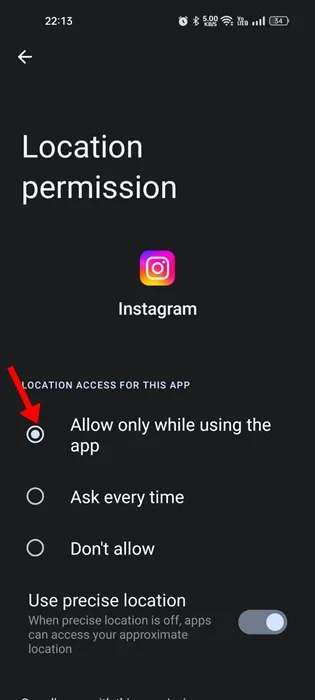
6. Izslēdziet VPN lietotni
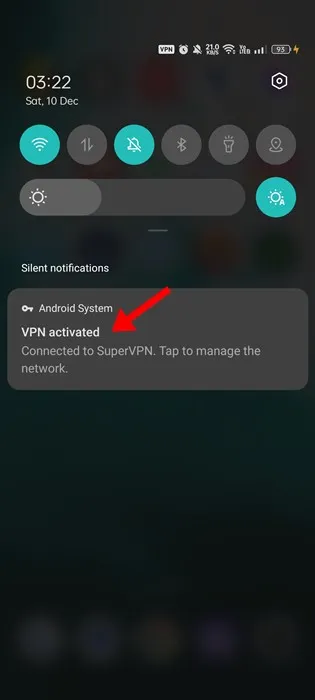
Kā minēts iepriekš minētajā metodē, jūsu pašreizējā atrašanās vieta ir ļoti svarīga, lai parādītu reģionam raksturīgos filtrus un efektus.
Tālrunis, kas savienots ar VPN serveri tālu no jūsu faktiskās atrašanās vietas, var radīt savienojuma problēmas. Ja savienojums neizdodas, filtri netiek ielādēti vai netiek lietoti videoklipiem.
Izslēdzot VPN lietotni, var ātri izslēgt visas ar starpniekserveri/VPN saistītās problēmas. Tāpēc, pirms pāriet pie nākamās metodes, noteikti atspējojiet VPN savienojumu .
7. Atjauniniet lietotni Instagram
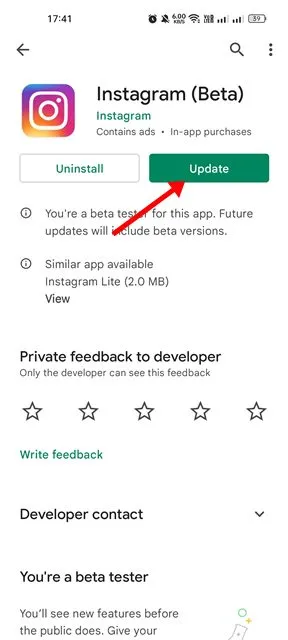
Vecākās Instagram lietotnes versijās bieži ir kļūdas un kļūmes, kas ietekmē lietotnes vispārējo funkcionalitāti.
Šīs kļūdas un kļūmes tiek novērstas, piegādājot lietotnes atjauninājumu. Tāpēc ir ļoti svarīgi atjaunināt Instagram lietotni no Google Play veikala vai Apple App Store, lai izslēgtu kļūdu iespējamību.
Tāpat laba drošības prakse ir lietotņu atjaunināšana. Tas novērš daudzas drošības problēmas, uzlabo stabilitāti un ievieš jaunas funkcijas.
8. Notīriet Instagram lietotņu kešatmiņu
Instagram lietotņu kešatmiņas notīrīšana ir vēl viena lieliska iespēja, it īpaši, ja Instagram filtri joprojām nedarbojas pēc iepriekš minēto metožu izpildes.
Instagram filtru nedarbošanos var izraisīt novecojusi vai bojāta lietotņu kešatmiņa. Tomēr to var viegli atrisināt, notīrot lietotnes kešatmiņu un ierīces datus. Lūk, kas jums jādara.
1. Turiet nospiestu Instagram lietotnes ikonu un atlasiet Lietotnes informācija .
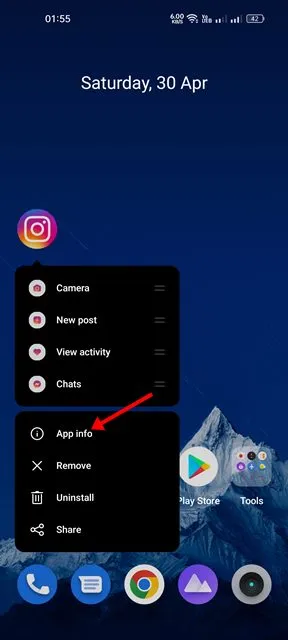
2. Programmas informācijas ekrānā pieskarieties Krātuves lietojums .
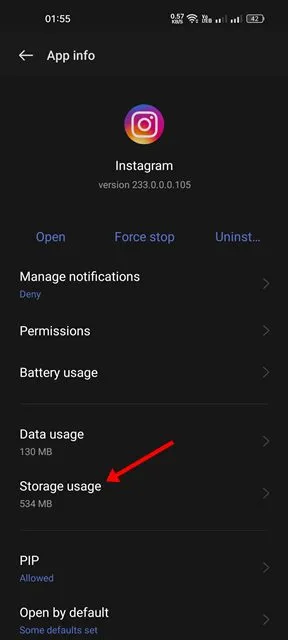
3. Sadaļā Storage Usage pieskarieties Notīrīt kešatmiņu un pēc tam uz Notīrīt datus .
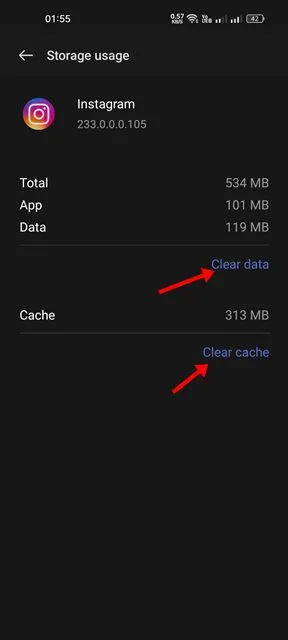
Tagad vēlreiz atveriet lietotni Instagram un piesakieties savā kontā. Tam vajadzētu atrisināt Instagram filtru neielādēšanas vai darbības problēmu.
9. Izejiet un piesakieties atpakaļ
Nav skaidrs, kā palīdz atteikšanās un atkārtota pieteikšanās, taču tas ir palīdzējis daudziem lietotājiem novērst problēmas ar Instagram filtriem, kas nedarbojas.
Instagram lietotāji dažos populāros forumos ir apgalvojuši, ka problēmas atrisina, atsakoties un atgriežoties savos Instagram kontos.
Tā kā tas ir strādājis vairākiem cilvēkiem, tas var darboties arī jums. Lūk, kas jums jādara.
1. Atveriet lietotni Instagram. Pēc tam pieskarieties sava profila attēlam apakšējā labajā stūrī.
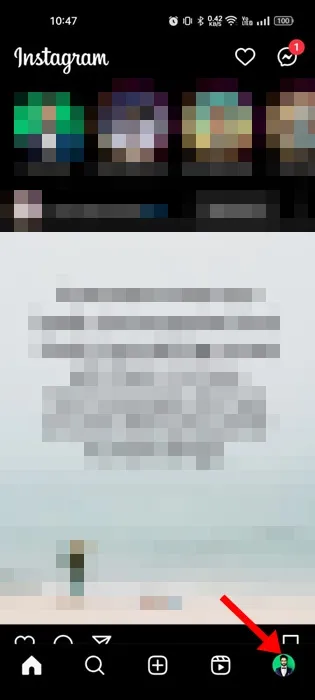
2. Profila ekrānā pieskarieties hamburgeru izvēlnei .
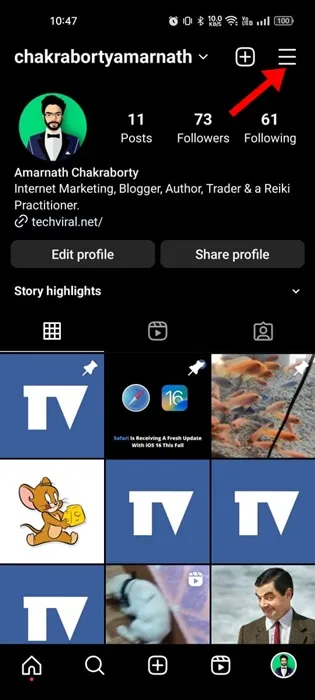
3. Parādītajā uzvednē atlasiet Iestatījumi un konfidencialitāte .
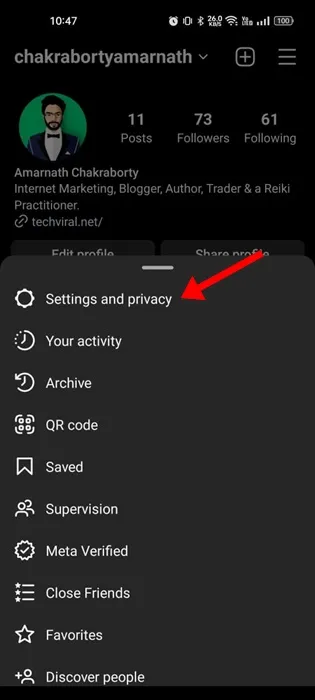
4. Ritiniet uz leju līdz apakšai un pieskarieties Atteikties (lietotājvārds).
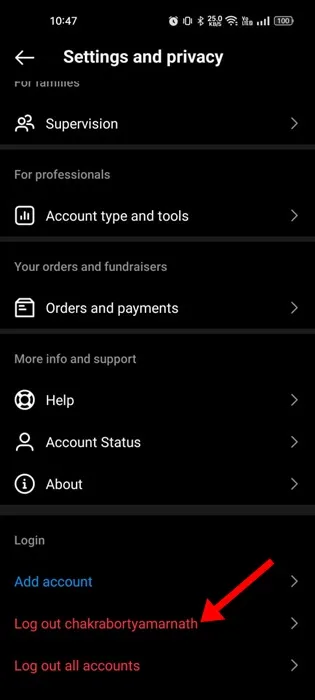
5. Kad esat izrakstījies, vēlreiz piesakieties ar to pašu konta akreditācijas datiem.
10. Pārinstalējiet lietotni Instagram
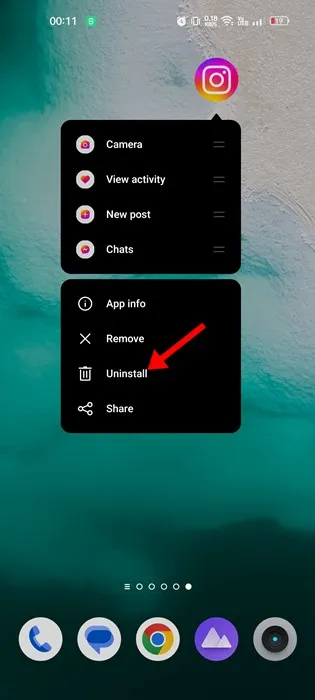
Pārinstalēšana ir vienīgā iespēja labot Instagram efektus un filtrus, kas nedarbojas pareizi. Instagram lietotnes pārinstalēšana ir vienkārša, taču jums ir jāpiesakās vēlreiz.
Lai atkārtoti instalētu lietotni Instagram, nospiediet un turiet lietotnes ikonu un atlasiet Atinstalēt . Tādējādi no jūsu Android viedtālruņa tiks atinstalēta lietotne Instagram. Pēc atinstalēšanas vēlreiz lejupielādējiet oficiālo Instagram lietotni no App Stores.
Pēc atkārtotas instalēšanas atveriet lietotni un piesakieties ar savu kontu. Tam vajadzētu novērst Instagram efektu un filtru problēmu, kas jūsu ierīcē nedarbojas.
11. Sazinieties ar Instagram atbalsta dienestu
Instagram ir lieliska atbalsta komanda, kas var novērst dažādas ar jūsu kontu saistītas problēmas. Ir divi veidi, kā ziņot par problēmu Instagram — kopīgojiet tālruņa ziņojumus un ziņojiet, izmantojot iestatījumus.
Vienkāršākā iespēja ir atvērt lietotni Instagram un sasniegt Reel/Story veidotāja ekrānu. Kad esat sasniedzis ekrānu, kopīgojiet savu tālruni, lai atvērtu pārskatu izvēlni. Pēc tam pieskarieties vienumam Ziņot par problēmu un izpildiet ekrānā redzamos norādījumus.
Lai iegūtu plašāku informāciju par ziņošanu par problēmu Instagram, skatiet šo tīmekļa lapu .
Pieskarieties, lai mēģinātu vēlreiz
Instagram filtri, kas nedarbojas, var būt kaitinoši, taču varat izmantot šīs metodes, lai problēmu viegli atrisinātu. Mēs ceram, ka rakstā aprakstītās metodes ir palīdzējušas atrisināt problēmu. Ja šis raksts jums šķiet noderīgs vai vēlaties sniegt ieteikumus, apspriediet to ar mums tālāk sniegtajos komentāros.




Atbildēt